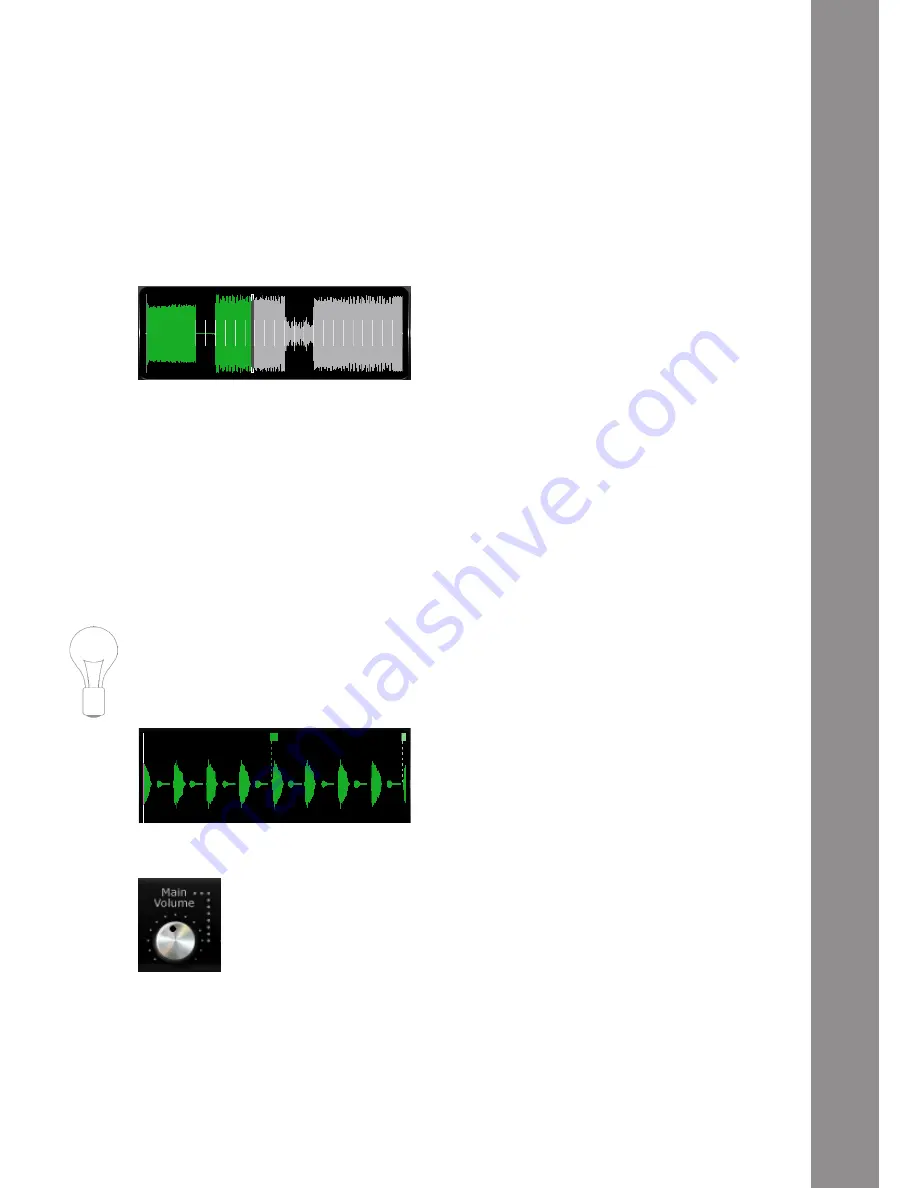
DE
UT
S
CH
17
d) 16 Taktzähler
Diese numerische Anzeige zählt alle 16 Takte mit. Wird beispielsweise eine 7 angezeigt, so sind 7
Takte vom Track gelaufen. Da üblicherweise alle 16 Takte im Track der Spannungsverlauf wechselt
(Break, Fläche, etc.) kann man dieses Hilfsmittel als Mix-Startpunkt nutzen.
e) Zoom-Einstellung
Hiermit stellen Sie den Zoom-Faktor der Beat Match View-Einstellung ein.
22. Complete View
In der Complete View Übersicht sehen Sie den gesamten Wellenverlauf eines Tracks. Hier können Sie
beispielsweise sehr gut den Spannungsbogen eines Tracks erkennen und auf einen Blick sehen, wo
Intros und Breaks einsetzen. Der bereits abgelaufene Teil eines Tracks wird dabei grün dargestellt,
der noch verbleibende Teil ist grau dargestellt.
23. Needle View
Die Needle View ist eine vergrößerte Ansicht der Wellenformdarstellung. So können Sie beispielsweise
einzelne Bass-Kicks gut erkennen. Sie können den Zoom-Bereich von 2 bis 16 Beats einstellen.
Klicken Sie dazu mit der rechten Maus-Taste in die Needle View und wählen im Untermenü den
entsprechenden Wert aus. Ferner können Sie auswählen, ob die linke, rechte, Stereo oder beide
Kanäle gemischte Wellenform angezeigt werden sollen. Wählen Sie die entsprechende Option mit
Rechtsklick in der Needle View aus.
Sie haben zwei Varianten der Needle View Darstellung:
• Waveform Scrolling
Die Wellenform bewegt sich. Ein vertikaler Strich in der Mitte repräsentiert die Nadel.
• Tick Scrolling
Die Wellenform bleibt stehen. Der Strich (entspricht der Position der Nadel) bewegt sich.
HINWEIS!
Diese Option ist Systemresourcen-sparender.
Wählen Sie die entsprechende Option mit Rechtsklick in der Needle View aus.
24. Master
Hier stellen Sie die Hauptlautstärke für Player 1 bzw. Player 2 ein.
















































